알캡쳐는 PC사용시 캡처해야할 곳이 있으면 원하는 화면 모두 캡처할수 있는 프로그램입니다. 현재 알툴즈에서 무료로 제공하고 있으며, 사용제한 없이 개인용, 업무용 모두 무료로 사용가능합니다.
또한, 직접지정, 창캡처, 단위영역, 전체화면, 스크롤, 지정사이즈, 그리기, 편집툴 지정, 꾸미기 등 다양한 캡처옵션을 포함하고 있으며 손쉽고 간편한 사용법으로 많은 이용자들이 사용하고 있습니다.
Table of Contents
알캡쳐 다운로드
알캡쳐는 사용하기 가장 쉬운 무료 캡쳐 프로그램 중 하나로 캡쳐를 자주하는 분들에게 매우 유용합니다.
프로그램 설치 후 상시 실행시켜놓으면 매번 껏다 켰다 하지 않아도 단축키를 사용하여 간편하게 실행시킬 수 있습니다.
또한 사각형이나 동그라미를 치는 등 간단한 편집 기능도 제공하기 때문에 따로 이미지 편집툴을 실행하지 않아도 된다는 장점이 있습니다.
알캡쳐는 사용하기 가장 쉬운 무료 캡쳐 프로그램 중 하나로 캡쳐를 자주하는 분들에게 매우 유용합니다. 프로그램 설치 후 상시 실행시켜놓으면 매번 껏다 켰다 하지 않아도 단축키를 사용하여 간편하게 실행시킬 수 있습니다. 또한 사각형이나 동그라미를 치는 등 간단한 편집 기능도 제공하기 때문에 따로 이미지 편집툴을 실행하지 않아도 된다는 장점이 있습니다.
총 시간: 3분
1. 알툴즈 접속
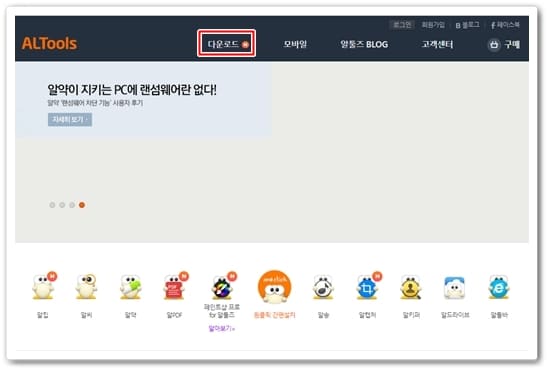
알툴즈 홈페이지에 접속하여 상단메뉴에서 ‘다운로드’를 클릭합니다.
2. 알캡처 클릭
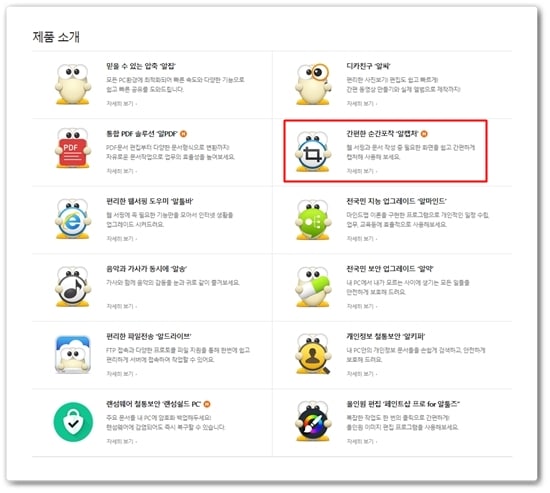
다음페이지에서 ‘간편한 순간포착 알캡쳐’를 클릭합니다.
3. 설치하기
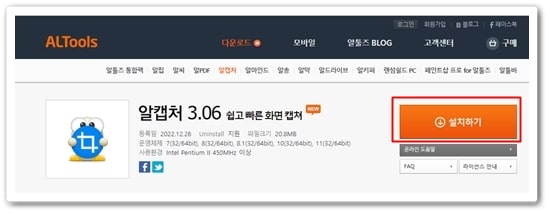
알캡쳐 최신버전을 확인하고 ‘설치하기’를 클릭합니다.
4. 설치시작
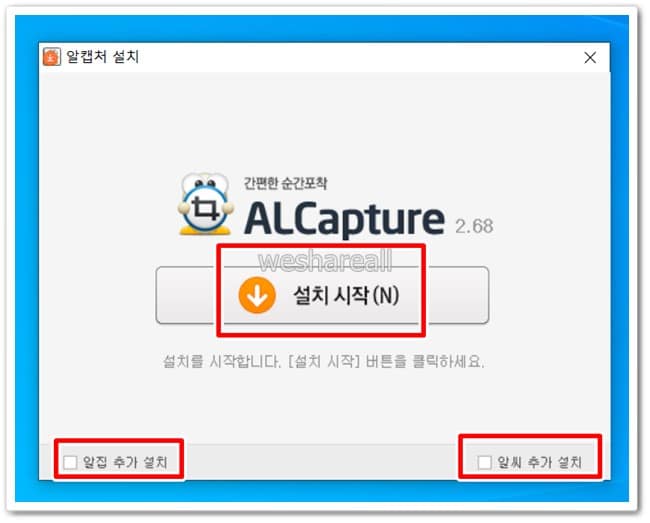
다운로드 받은 파일을 클릭하여 설치를 시작합니다.
5. 설치완료
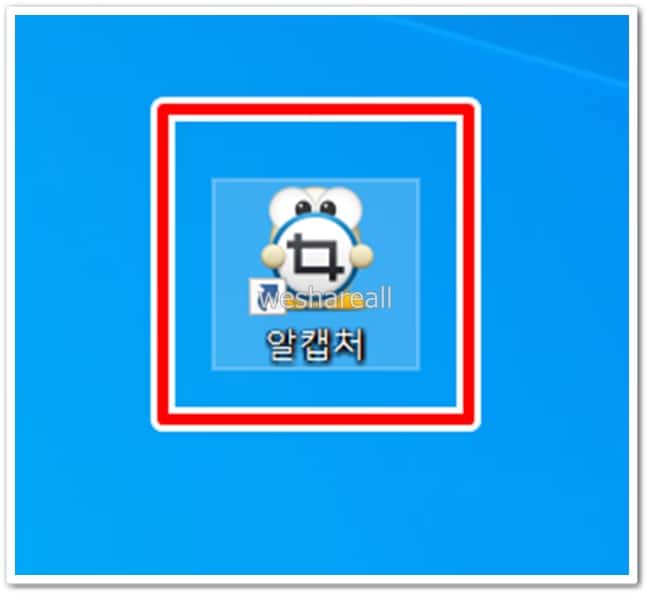
설치가 완료되면 바탕화면에 있는 알캡쳐 아이콘을 클릭하여 실행합니다.
6. 알캡쳐 실행
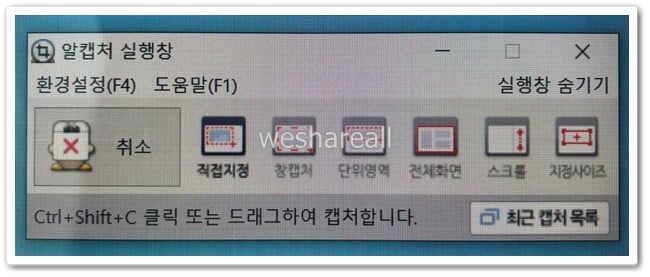
알캡처를 실행하면 실행창이 뜨며 직접지정, 창캡처, 단위영역, 전체화면, 스크롤, 지정사이즈를 선택하여 캡처할수 있습니다.
Supply:
- 알툴즈 홈페이
Tools:
- PC
오늘은 (주)이스트소프트에서 무료로 배포하는 알캡처 다운로드 방법에 대하여 알아보았습니다. 알캡처를 이용시 단축기(Ctrl + Shift + C)사용할수 있으며 모든 화면을 쉽고 간편하게 캡처할수 있습니다.
또한, 알툴즈 통합팩 설치하면 알집, 알씨 알PDF, 알툴바, 알마인드, 알송, 알약, 알드라이브, 알키퍼, 랜섬쉴드PC가 한번에 통합 설치됩니다.
알툴즈는 알집, 알씨 알PDF, 알툴바, 알마인드, 알송, 알약, 알드라이브, 알키퍼, 랜섬쉴드PC 등 다양한 프로그램을 무료로 제공하고 있으니 알툴즈 제품에서 필요한것들을 편리하게 다운받아 사용하기시 바랍니다.
Q&A
알캡쳐가 뭐하는 프로그램인가요?
말그대로 모니터 화면 안의 무엇이든 원하는 순간에 보이는 그대로 캡처해주는 화면 캡쳐 프로그램 입니다.
알캡쳐로 캡쳐할때 무조건 화면 전체만 캡쳐 할 수 있나요?
아니요 직접지정 캡처는 물론 단위영역 캡처, 창캡처, 전체화면 캡처,스크롤 캡처, 지정사이즈 캡처, 꾸미기 등의 기능으로 자유롭게 캡쳐가 가능합니다.
알캡쳐로 캡쳐시 혹시 원하는 부분만 따로 더 잘라내거나 하는 기능이 있나요?
특정 부분만 잘라서 사용하고 싶을 때는 자르기 도구 기능을 활용하여 필요 없는 부분을 제거할 수 있습니다.
더 많은 정보 알아보기
곰 인코더 다운로드 및 설치 사용방법 총정리
알집 다운로드 방법 및 주요기능 총정리
아크로벳 리더 다운로드 및 설치방법